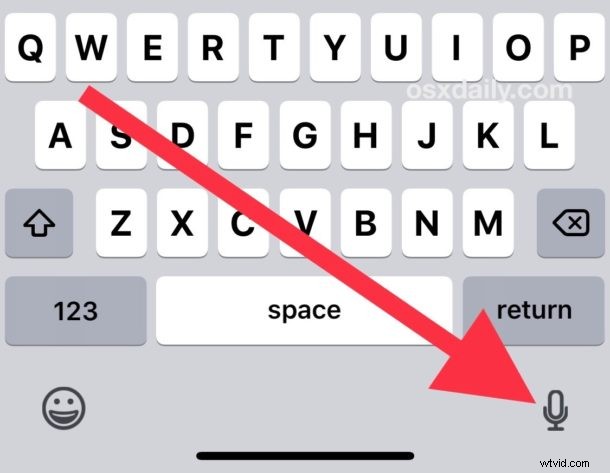
Jak jste si mohli všimnout, na klávesnici iOS pro iPhone a iPad je viditelné výrazné tlačítko mikrofonu, které po klepnutí použije převod hlasu na text k diktování mluveného textu do zařízení iOS namísto psaní. Někteří uživatelé nemusí nikdy použít tlačítko mikrofonu, zatímco jiní mohou náhodně klepnout na tlačítko mikrofonu, v takovém případě může být žádoucí zcela odstranit tlačítko mikrofonu z klávesnice na iPhone a iPad.
Všimněte si, že nemůžete jednoduše skrýt a zobrazit tlačítko mikrofonu z klávesnice na iOS podle potřeby, ale můžete tlačítko mikrofonu úplně odstranit vypnutím samostatné funkce. V podstatě to znamená, že odstraníte tlačítko mikrofonu vypnutím funkce převodu textu na řeč v systému iOS, a to je to, co vám zde ukážeme, jak to udělat, abychom skryli tlačítko mikrofonu/diktátu před klávesnice na obrazovce.
Jak odebrat tlačítko mikrofonu z klávesnice na iPhonu nebo iPadu
- Otevřete aplikaci Nastavení v systému iOS
- Přejděte na „Obecné“
- Nyní přejděte na „Klávesnice“
- Posuňte se dolů a vyhledejte „Povolit diktování“ a přepněte toto tlačítko do polohy VYPNUTO
- Potvrďte, že chcete zakázat diktování výběrem možnosti „Vypnout diktování“, tím odeberete mikrofon z klávesnice iOS
- Opusťte Nastavení jako obvykle
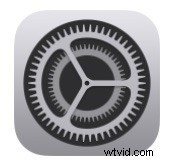
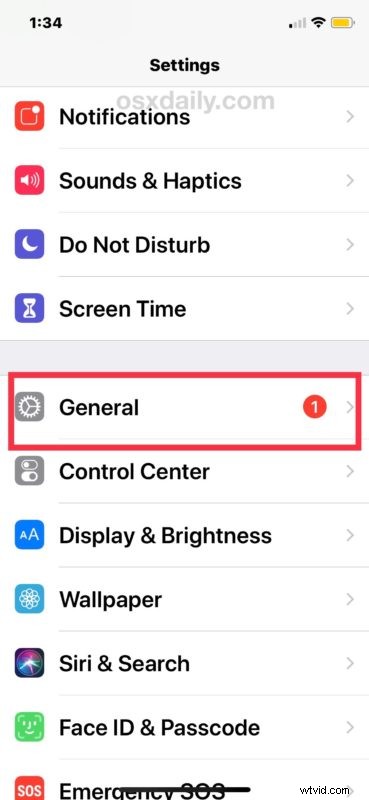
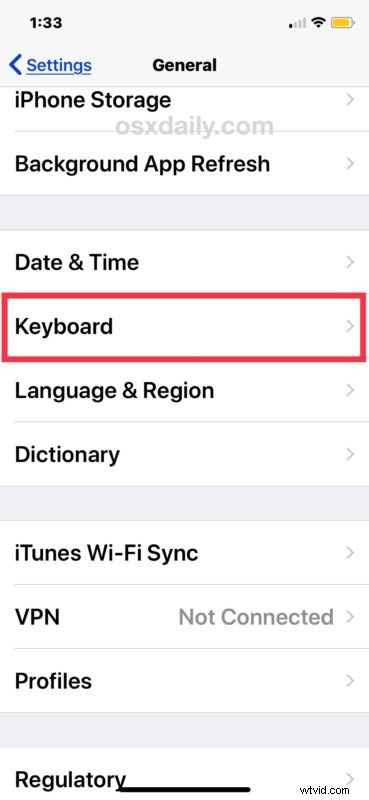
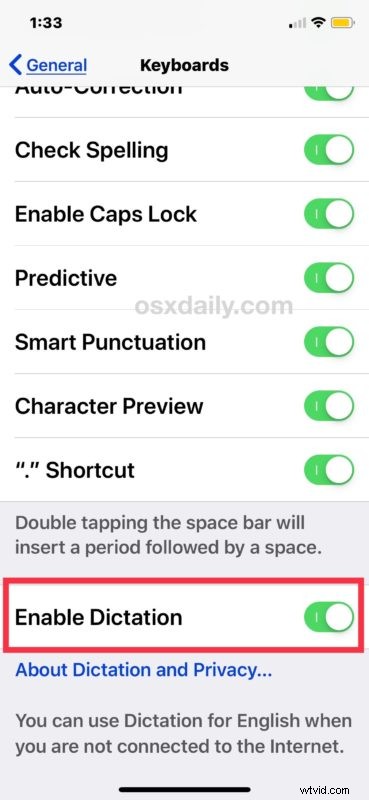
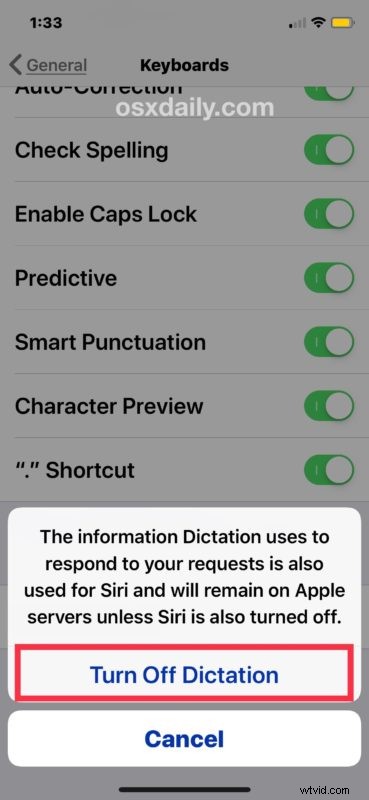
Nyní, kdykoli přistoupíte ke klávesnici na iPhonu nebo iPadu, výrazné tlačítko mikrofonu / diktování již nebude viditelné ani dostupné.
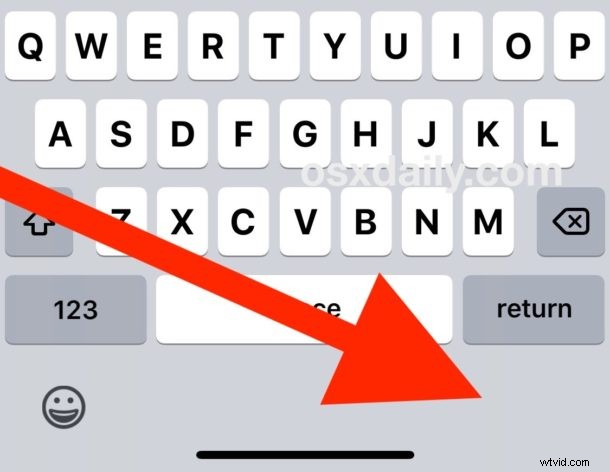
Pokud se rozhodnete, že chcete mikrofon a tlačítko diktování znovu na klávesnici iPhonu nebo iPadu, jednoduše znovu zapněte funkci Diktování.
Upozorňujeme, že tato změna nastavení neovlivní mikrofon v aplikaci Zprávy, která se nachází v poli pro zadávání textu, což je samostatná funkce, která umožňuje odesílat hlasové zvukové zprávy v systému iOS. To může být trochu matoucí mít dva mikrofony na stejné klávesnici, ale mají různé funkce.
Většina uživatelů iOS bude pravděpodobně chtít ponechat diktování zapnuté a ponechat mikrofon na klávesnici iPhonu nebo iPadu, protože je to užitečné, ale pokud vám tato funkce nepřipadá užitečná nebo ji omylem stisknete, může být rozumné ji také vypnout.
Proč na klávesnici iPhonu/iPadu chybí tlačítko mikrofonu?
Pokud na klávesnici iPhonu nebo iPadu tlačítko mikrofonu nemáte, pravděpodobně to znamená, že zařízení nemá pro začátek povoleno diktování. Další možností je, že zařízení iOS nebo verze iOS nepodporuje diktování, i když to je méně pravděpodobné, protože tato funkce existuje již nějakou dobu.
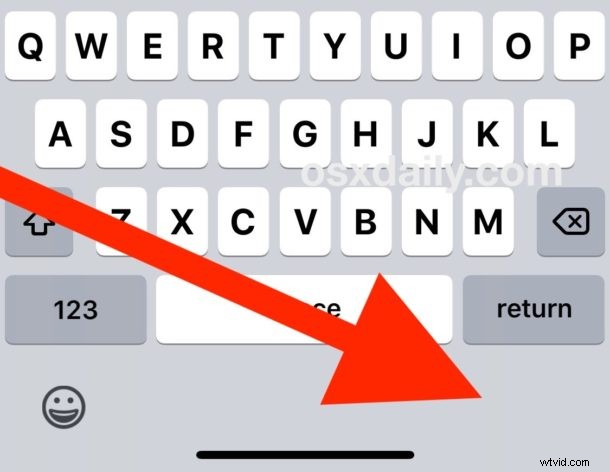
Pokud nemáte tlačítko mikrofonu na klávesnici iPhonu, ale chcete jej mít pro diktování textu, jednoduše změňte výše uvedené změny nastavení a povolíte diktování, čímž znovu získáte tlačítko mikrofonu na klávesnici iOS.
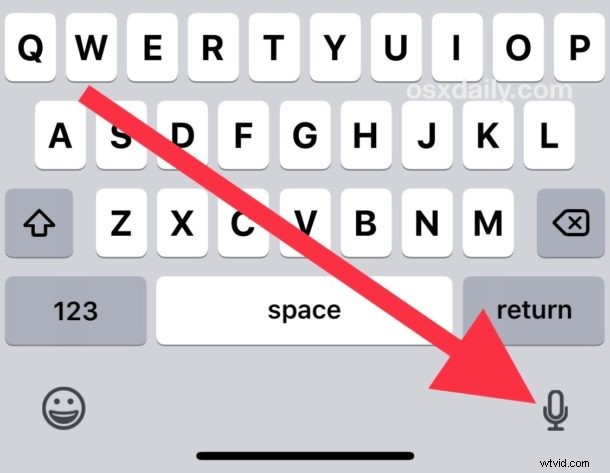
Stejně jako téměř všechny změny nastavení systému iOS lze tyto úpravy provést kdykoli, protože zakázání nebo povolení diktování v systému iOS je pouze otázkou úpravy příslušného přepínače v aplikaci Nastavení.
Podobně lze funkci Diktování povolit nebo zakázat i na Macu.
Pokud máte nějaké konkrétní myšlenky, další související triky, tipy nebo přístupy k odstranění nebo skrytí mikrofonu na klávesnici pro iPhone nebo iPad, podělte se s námi v komentářích níže!
